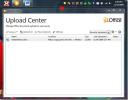V kontekstnem meniju Windows dodajte bližnjice do aplikacij in URL-ja
Malo funkcije sistema Microsoft Windows, kot je kontekstni meni z desno tipko miške, povečajo produktivnost, ne da bi uporabnik sploh opazil. Predstavljajte si čas, ki bi potreboval dostop do vseh funkcij v kontekstnem meniju z navigacijo do različnih pogovornih oken in oken. Kontekstni meni vam omogoča uporabo različnih funkcij operacijskega sistema z zagotavljanjem možnosti, povezanih s predmeti. Če na primer z desno miškino tipko kliknete na namizje, boste imeli drugačen nabor možnosti kot tiste, ki jih boste dobili, ko z desno miškino tipko kliknite, recimo, slikovno datoteko. Tako se kontekstni meni ne natisne z vsemi nepovezanimi možnostmi. Pokrili smo več orodij kontekstnega menija, s katerimi lahko povečate uporabnost namiznih in kontekstnih menijev Windows Explorerja. Danes imamo podobno prenosno programsko opremo 7CMenuEditor. INC, ki vam omogoča, da v kontekstni meni namizja dodate bližnjice do aplikacij po meri in URL-je. V kontekstnem meniju lahko izberete položaj novih bližnjic in določite, ali jih želite se prikažejo v običajnem kontekstnem meniju z desnim klikom ali v razširjenem kontekstu (Shift + desni klik) v Windows.7CMenuEditor. INC vam omogoča, da dodate tako bližnjice do aplikacij kot tudi URL-je v kontekstni meni s poenotenega vmesnika. Ko dodate URL-je, lahko za bližnjico dodate ikono po meri in izberete brskalnik, ki bo uporabljen za odpiranje programa. Še več, če izberete možnost Razširjeno, se bližnjica prikaže samo v razširjenem kontekstnem meniju (premik + desni klik). Zgornja polovica aplikacije vsebuje možnosti za ustvarjanje bližnjic do aplikacij, spodnja polovica pa za ustvarjanje bližnjic do URL-jev. Če želite ustvariti bližnjico do aplikacije, izberite
Prebrskaj Exe gumba in se pomaknite do želenega programa. Ko je izbrano, bodo vsa polja, ime, aplikacija in ikona, samodejno izpolnjena. Izberite, če želite, da se bližnjica prikaže v razširjen kontekstni meni samo in kliknite Ustvari. Če ustvarite URL, morate ročno izbrati ime, URL, ikono in brskalnik za bližnjico.
Ko so vnosi ustvarjeni, se ikone prikažejo v izbranem položaju v kontekstnem meniju. Če ste med ustvarjanjem bližnjice preverili možnost Extended, boste za ogled morali pritisniti tipko Shift na tipkovnici.

Z desno tipko miške kliknite katero koli že ustvarjeno bližnjico do možnosti dostopa, kot so brisanje kontekstnega menija, urejanje lastnosti, osvežitev itd.

Ko je ustvarjena, lahko bližnjico uredite tako, da poskrbi za vse spremembe Pot, URL ali položaj.

7CMenuEditor. INC deluje tako v 32-bitni kot 64-bitni različici Windows XP, Windows Vista, Windows 7 in Windows 8.
Prenesite 7CMenuEditor. INC
Iskanje
Zadnje Objave
Center za nalaganje Office 2010
Naloži center je majhno orodje, ki je priloženo Officeu 2010. To je...
Ustvarite in upravljajte z geslom zaščitene post-it opombe s tajnimi opombami
Ko jih je leta 1968 prvič razvil Post-It Notes, jim ni uspelo prite...
Ustvarite kontrolne vsote za preverjanje integritete datotek z uporabo SFV Ninja
Checksum je metoda odkrivanja napak za preverjanje celovitosti poda...